Qu'est-ce qu'un nom d'hôte ? Configurer un compte de messagerie sur votre iPhone, iPad ou iPod touch
Configurer la messagerie sur iPhone est vraiment simple. Surtout s'il s'agit d'un courrier provenant du fournisseur de messagerie Mail.ru. Répétez soigneusement chaque point de nos instructions, et en quelques minutes vous pourrez prendre e-mails directement sur votre smartphone.
Comment configurer/installer la messagerie Mail.ru sur iPhone
1. Tout d'abord, nous devrons accéder à l'élément de menu " Paramètres"
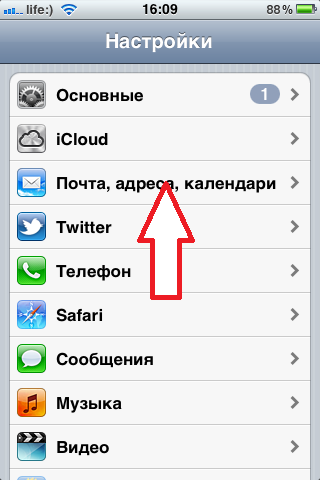
3. Comme indiqué par la flèche sur la figure, appuyez sur le bouton " Ajouter"
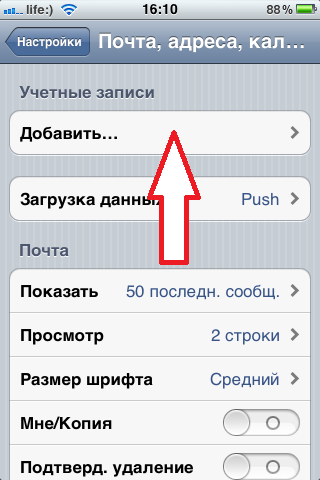
4. Dans la fenêtre qui apparaît, il n'y a pas de paramètres préférés pour le courrier « Mail.ru », vous devez donc l'ajouter vous-même. Faites défiler la page et cliquez sur le " Autre"

5. Allez ensuite dans l'onglet " Nouveau compte"
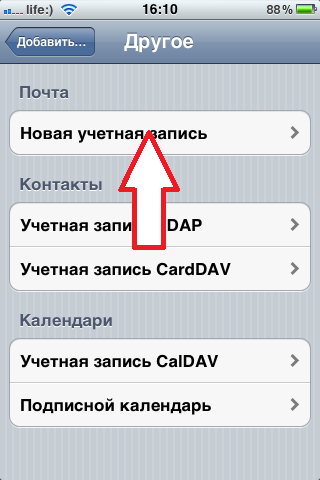
6. Lors de la création d'un nouveau compte vous devez remplir seulement 4 champs avec les noms suivants :
- Nom- ici, nous entrons n'importe quel nom de compte que vous aimez
- Adresse- doit être saisi adresse email boîte aux lettres que vous avez enregistrée précédemment.
- Mot de passe- entrez le mot de passe de votre adresse email
- Description- dans ce champ, vous pouvez saisir une description de votre compte qui vous convient
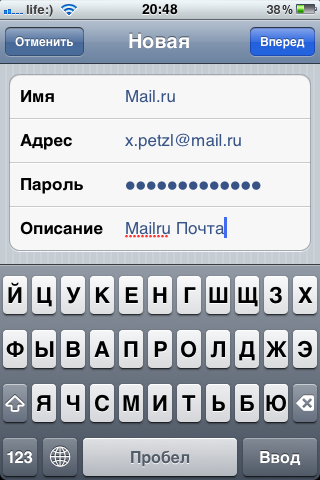
7. Si tout est correctement saisi, votre boîte aux lettres Mail.ru fonctionnera immédiatement. Il ne vous reste plus qu'à cliquer sur l'icône Mail et vérifiez les e-mails entrants.
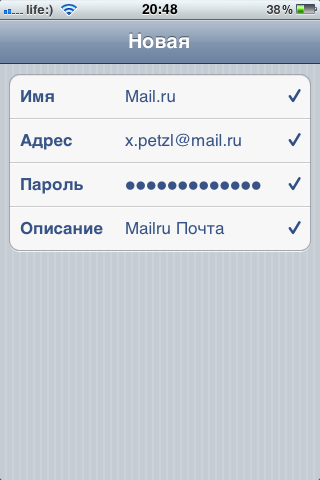
Conclusion:
La configuration de la messagerie Mail.ru sur iPhone ne vous prendra pas plus de 5 minutes de temps libre. Instructions de configuration, vérifiées plusieurs fois. Si quelque chose ne fonctionne pas pour vous, posez des questions.
Restez à l'écoute.
Il existe d'autres fournisseurs que l'on peut trouver dans Magasin d'applications. Si vous n'avez qu'une seule boîte aux lettres avec un tel service et que vous ne vous souciez pas des filtres pour les messages entrants, téléchargez la bonne candidature et utilisez-le. Ce sera le plus option pratique. En principe, nous pouvons terminer l'examen ici... Si vous avez besoin d'une messagerie à part entière sur iPhone, avec la possibilité de traiter les messages, vous devrez alors vous tourner vers votre messagerie « native ». Application iOS Mail. Cet article décrit comment configurer la messagerie sur iPhone pour différents services postaux.
Paramètres de messagerie pour iPhone
1. Connectez-vous appareil mobileà Internet. 2. Ouvrez l'application Paramètres cliquez sur l'élément Mail. 3. Cliquez sur " Ajouter un nouveau compte".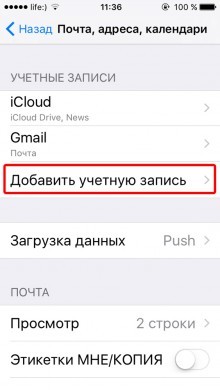
4. Sélectionnez " Autre". 5. Cliquez sur " Nouveau compte".
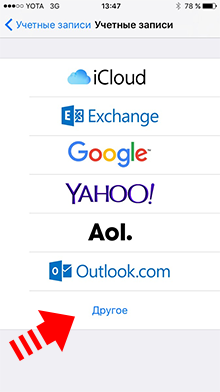
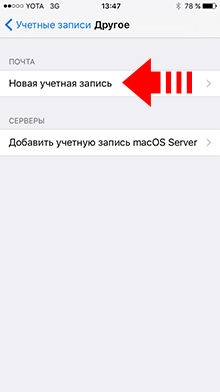
6. Remplissez les champs obligatoires : Nom(Nom) – votre nom, par exemple Ivanov, il sera remplacé par le nom de l'expéditeur lors de l'envoi d'une lettre. E-mail(Adresse) – la vôtre adresse postale au format [email protégé] Mot de passe(Mot de passe) - le mot de passe d'accès que vous saisissez lors de l'accès au service de messagerie du site. Description(Description) – le nom de ce compte, qui sera affiché dans les paramètres. Remplacé automatiquement par le nom de domaine. Si vous n'aimez pas ça, inventez quelque chose vous-même. Cliquez sur " Suivant"Et sur page suivante cliquez sur " Sauvegarder"

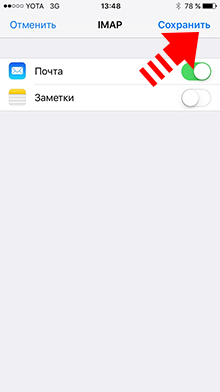
À propos, vous voyez le commutateur « Notes » - une chose très utile. Vous pouvez laisser des copies des notes par la poste. Lisez l'article sur la façon de procéder. 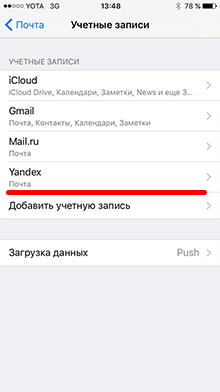
Tout est prêt
Tous les paramètres de messagerie Serveurs iPhone Maintenant, il le récupère lui-même. Vous aurez un nouveau compte dans la section mail. Paramètres -> Mail -> Comptes, vous verrez ces données. Cliquez sur l'icône de l'application Mail. Sélectionnez le compte que vous venez de créer. Le courrier est en cours de vérification, il doit y avoir une connexion Internet. Avant de synchroniser, je vous recommande de supprimer ou d'archiver vos messages entrants sur le serveur. Programme de messagerie sur l'iPhone, tel un aspirateur, il aspire tout ce qui se trouve à la racine du dossier « Boîte de réception ». Qu'est-ce que cela a à voir avec le fait de commencer dès le début ancienne date, et affiche seulement 50 messages par défaut. Si vous avez plusieurs centaines d'e-mails sur votre serveur, pour accéder au courrier réel, vous devrez vider plusieurs fois la boîte de réception de votre téléphone.Supprimer des e-mails du serveur
Je pense que pour beaucoup, il sera utile de configurer la messagerie sur iPhone tout en interagissant simultanément avec le serveur de messagerie. Si vous le souhaitez, lorsque vous supprimez une lettre de votre iPhone, la même lettre sera automatiquement supprimée du serveur. Ou vice versa. Ainsi, lorsque vous supprimez une lettre sur votre iPhone, elle reste sur le serveur. Effectuez les réglages suivants : Paramètres > Mail, adresses, calendriers > Votre compte de messagerie> Avancé > Supprimer du serveur Et précisez l'option souhaitée. " Jamais" - cela signifie que les lettres sur le serveur ne seront pas supprimées." Lors du déplacement depuis la boîte de réception" - seront supprimés de manière synchrone avec leur suppression sur l'iPhone.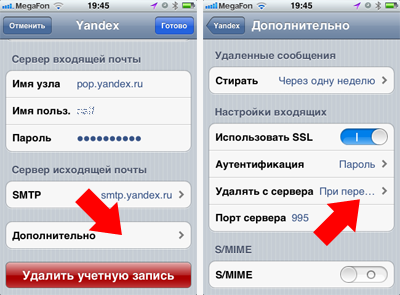
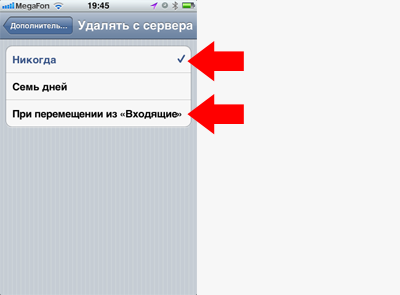
Paramètres de messagerie manuels sur iPhone
Si quelque chose ne fonctionne pas correctement ou si vous ancien iOS, alors tu peux mode manuel configurez la messagerie sur iPhone en enregistrant toutes les données des services de messagerie dans les paramètres de l'iPhone. Toutes les informations nécessaires se trouvent généralement sur les sites Internet des services postaux. Voici les plus courants :Yandex
Type de compte : POPULAIRE Serveur de courrier entrant : Nom du nœud : pop.yandex.ru Nom d'utilisateur : adresse e-mail complète ( [email protégé]) Mot de passe : mot de passe de e-mail Activez l'option Utiliser SSL. Port du serveur - 995 . Serveur de courrier sortant : Nom du nœud : smtp.yandex.ru Nom d'utilisateur : adresse e-mail complète ( [email protégé]) Mot de passe : mot de passe de courrier électronique. Activez l'option Utiliser SSL ; Port du serveur - 465 . Données actuelles : help.yandex.ru/mail/mail-clientsMail.ru
Type de compte : IMAP Serveur de courrier entrant : Nom du nœud : imap.mail.ru 993 . Serveur de courrier sortant : Nom du nœud : smtp.mail.ru Nom d'utilisateur : Email Mot de passe : Mot de passe de messagerie Utiliser SSL : Activé Port du serveur : 465 .Randonneur
Type de compte : POPULAIRE Serveur de courrier entrant : Nom du nœud : pop.rambler.ru Nom d'utilisateur : adresse email Mot de passe : mot de passe email. Activez l'option Utiliser SSL. Port du serveur - 995 . Serveur de courrier sortant : Nom du nœud : smtp.rambler.ru Nom d'utilisateur : adresse email Mot de passe : mot de passe email. Utiliser SSL : activé Port du serveur : 465 .Royaume-Uni.net
Type de compte : POPULAIRE Serveur de courrier entrant : Nom du nœud : pop3.ukr.net 110 Serveur de courrier sortant : Nom du nœud : smtp.ukr.net Nom d'utilisateur : Email Mot de passe : Mot de passe de messagerie Utiliser SSL : Port du serveur désactivé : 465La nécessité de créer et d'utiliser une boîte aux lettres est toujours d'actualité, malgré la croissance services en ligne. Avec son aide, les lettres, documents, photographies et autres fichiers sont instantanément reçus et envoyés. C'est le plus moyen pratique transfert de données entre personnes au travail et à la maison. Dans tout nouveau Appareils Apple Le serveur de messagerie Yandex est activement utilisé.
Si vous avez acheté nouvel iPhone, alors vous devrez sans aucun doute apprendre à configurer le courrier en installant une boîte aux lettres pratique. Vous ne pourrez plus vous en passer : le mot de passe d'enregistrement du compte, les mots de passe d'enregistrement et de transition vers d'autres services doivent venir quelque part. Où que vous alliez, l'espace Internet souhaite communiquer avec vous via la communication par courrier électronique. Il ne reste plus qu'à décider du choix de la boîte aux lettres.
Yandex Mail est un serveur de messagerie très pratique. Son page d'accueil a un riche blog d'informations, donne accès aux cartes Yandex, à la météo, aux affiches, à la musique et aux magasins. En configurant la messagerie sur Yandex, vous ne serez pas déçu ; elle vous séduira par sa commodité, ses options de paramètres avancées et d'autres options.
Utiliser le courrier sur un iPhone est encore plus pratique, car le smartphone est toujours à portée de main et vous êtes au courant de la correspondance en cours 24 heures sur 24, et la possibilité de prendre une photo et d'envoyer immédiatement une photo par courrier rend le monde est facile et pratique. Une lettre envoyée par courrier peut non seulement être lue lors d'un voyage en transport, mais même y répondre. Ton heures de travail et temps de repos. La configuration de la messagerie Yandex pour iPhone 5S et iPhone 6 n'est pas difficile.
Configuration et installation de la messagerie Yandex sur iPhone
Alternativement, vous pouvez retrouver votre email sur iPhone et le configurer via la section « Rechercher » Paramètres de messagerie", pour lequel sur cette page nous saisissons l'adresse e-mail Yandex et remplissons un compte. Créer un compte de messagerie sur un iPhone ou un iPad ne sera pas difficile si vous avez préalablement enregistré votre boîte aux lettres auprès de Gmail, iCloud et Yahoo ou Outlook.com. Remplissez seulement deux paires de champs et le reste client de messagerie complétera pour vous. Comment configurer Yandex pour une boîte aux lettres ordinaire Systèmes Yandex, Mail.ru, Meta.ua ou Rambler, la réponse n'est pas aussi simple qu'il y paraissait au début.
Examinons l'algorithme de création et de configuration du courrier Yandex sur iPhone. Manger différentes manières paramètres Yandex postal boîte sur iPhone. Par exemple, il existe une option format complet avec la réception et l'envoi de correspondance et, pour ainsi dire, une option « incomplète », lorsque le navigateur Yandex ne sert que de plate-forme pour envoyer votre correspondance de la boîte aux lettres de l'expéditeur à votre boîte aux lettres principale. Pourquoi les deux options sont-elles demandées et pourquoi sont-elles pratiques ?
Configuration d'une boîte aux lettres pratique dans Système iOS, connectez votre appareil au réseau sans fil Internet Wi-Fi ou, s'il n'y a pas de Wi-Fi, alors vers Internet 3G. Bien sûr, vous n'avez pas besoin d'Internet pour créer du courrier et vous pouvez l'installer « hors ligne », et un compte est créé sans problème. Cependant, pour que le système vérifie le nom et le mot de passe de la boîte aux lettres créée, vous devez être connecté à Internet.
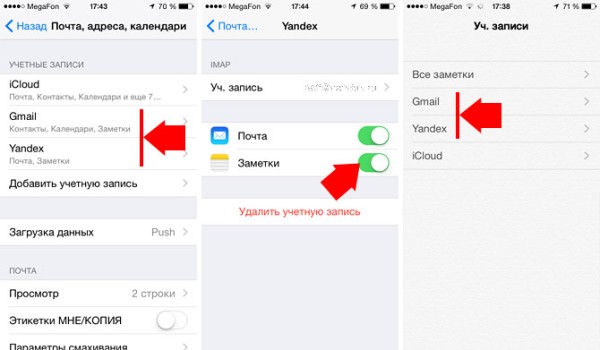
L'option simplifiée de transfert de courrier Yandex est pratique pour envoyer du courrier entrant, par exemple vers une boîte aux lettres iCloud configurée dès le début sur l'iPhone. Pour ce faire, rendez-vous sur le site Yandex.Mail, sélectionnez la section « Créer des règles », dans laquelle vous précisez en détail quel type de courrier sera envoyé à l'avenir, ou sur quel sujet, ou de quel abonné. Trouver point établi« Envoyer à l'adresse » et remplissez le nom de la boîte aux lettres qui se trouve déjà sur votre iPhone.
Option complète pour installer et connecter le courrier sortant sur iOS à au client de messagerie sur iPhone n'est pas si simple. Considérons-le. Pour cela, rendez-vous dans le menu « Paramètres » de votre iPhone et sélectionnez la rubrique « Mail ». Dans la fenêtre suivante, sélectionnez l'option « Ajouter un nouveau compte » et, en suivant la liste, sélectionnez la section « Mail ». Dans la liste proposée, vous ne verrez pas le courrier Yandex et pour y accéder, vous devez ouvrir l'élément «Autre», dans lequel vous devrez remplir manuellement le champ de demande.
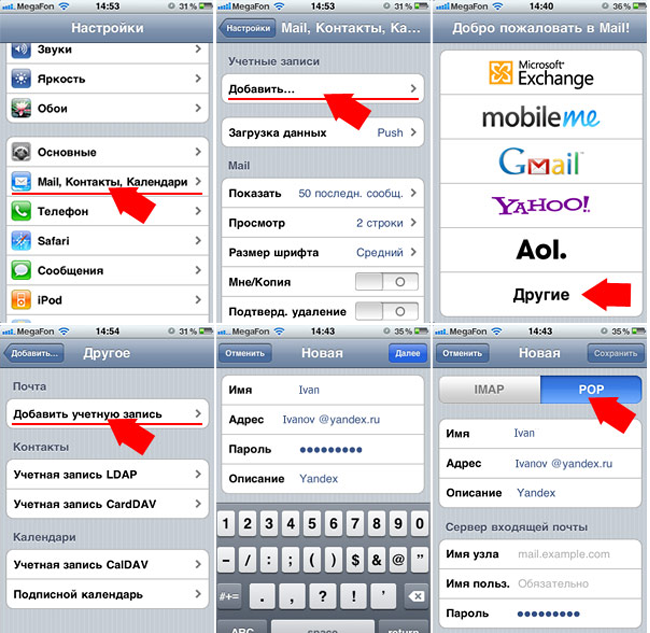
Proposez un nom qui vous soit facilement associé ou qui indique directement le sujet sur lequel la boîte est ouverte,
Après avoir trouvé un nom, trouvez un mot de passe pour le courrier Yandex et indiquez également sa fonctionnalité - par exemple, entreprise ou domicile. Le nom de domaine est généralement Yandex.ru.
Nous remplissons la section IMAP et la sous-section « Serveur de courrier entrant ». Dans ce cas, nous reflétons le nom d'hôte imap.yandex.ru. En conséquence, le nom d'utilisateur sera votre adresse e-mail Yandex. Pour configurer la section POP, nous utilisons les mêmes données, en remplaçant IMAP par POP. La section « Serveur de courrier sortant » est écrite sous le nom d'hôte « smtp.yandex.ru ». En conséquence, le nom d'utilisateur sera l'adresse de votre boîte aux lettres Yandex.
Si nécessaire, les ports peuvent être configurés pour une paire de serveurs. Comment faire cela ? Dans la section « Paramètres » de votre iPhone, nous trouverons la boîte aux lettres Yandex déjà créée à laquelle accéder Paramètres SMTP, puis nous le trouvons dans smtp.yandex.ru. nœud La prochaine étape consistera à connecter la fonction SSL et à enregistrer le port 465. Ne vous inquiétez pas, toutes ces données sont générées automatiquement par le système, mais si cela ne se produit pas pour une raison quelconque, vous devez saisir les données manuellement.
Si les paramètres du serveur sont trouvés, entrez lignes vides: serveur de messagerie entrant (type d'enregistrement, nom, description, nom d'hôte, nom d'utilisateur, mot de passe) puis renseignez les données du serveur de messagerie sortant (nom d'hôte, nom d'utilisateur, mot de passe).

Si tous les champs sont correctement remplis, allez dans la section « Suivant » et cliquez sur « Enregistrer ». À l'avenir, utilisez Yandex.mail tous les jours en vous rendant dans la section « Mail, adresses, calendriers ». Vérifiez si le courrier est envoyé.
Une autre façon d'ouvrir le courrier Yandex sur votre iPhone consiste à télécharger l'application Yandex.Mail, qui a été personnellement mise en œuvre par Yandex pour la commodité de ses utilisateurs. Dans la section AppStore, ouvrez un client de messagerie spécial avec interface conviviale en entrant uniquement votre nom d'utilisateur et votre mot de passe existants. En utilisant cette demande vous recevrez instantanément des notifications du serveur concernant les lettres entrantes dans votre courrier.
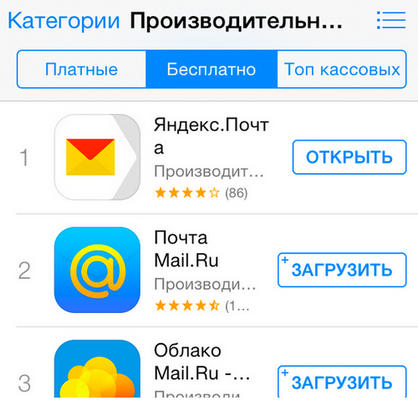
Vous pouvez toujours trouver votre e-mail en utilisant la base de données de recherche Yandex, Google ou tout autre moteur de recherche, même s'il est tout à fait possible d'utiliser le moteur de recherche sur le site d'Apple. Pour plus de commodité, il est possible de charger plus d'une boîte aux lettres provenant de différentes départements de service, puis en les saisissant tour à tour selon vos besoins. Vous pouvez également combiner toutes les informations de différentes boîtes en configurant le transfert de tous les courriers de tous serveurs de messagerieà un, par exemple, sur Yandex.
Comme vous pouvez le constater, il n'y a rien de particulièrement difficile à créer et à configurer votre iPhone pour la messagerie Yandex. Après avoir effectué la procédure ci-dessus une fois, l'iPhone se souviendra de tout définir des tâches et vous serez heureux d'utiliser l'un des serveurs de messagerie les plus pratiques, recevant rapidement des lettres et des fichiers et y répondant tout aussi rapidement.
La méthode décrite ci-dessus pour installer un mailer à partir d'un iPhone et utiliser Protocole POP assez simple. Cependant, afin d'élargir vos horizons et de profiter d'autres capacités du serveur, il est préférable d'utiliser les plus prometteurs. Protocole IMAP. Bien entendu, installer un tel serveur depuis un smartphone n'est pas réaliste ; il faut effectuer trop de manipulations et obtenir des autorisations de serveur spéciales pour les protocoles. Seuls les experts dans ce domaine peuvent le faire.
Salut tout le monde! À l’ère des services omniprésents échange rapide messages (WhatsApp et Viber – représentants brillants), de moins en moins de personnes utilisent le courrier électronique. Mais cela ne veut pas dire qu’il a perdu de sa pertinence. De plus, si vous configurez correctement et correctement votre boîte mail sur votre iPhone ou iPad, l'utiliser sera un plaisir ! Comment faire cela ? Maintenant, nous allons tout analyser en détail et clairement, c'est parti !
- Utilisation de l'application Mail intégrée.
- Profiter programmes supplémentaires d'un développeur tiers.
Configuration d'un client de messagerie standard dans iOS
Comme tout smartphone (c'est-à-dire iPhone) ou tablette (iPad) qui se respecte, il existe déjà un programme préinstallé (pas besoin de le télécharger) pour travailler avec les emails, il suffit de le configurer correctement ;
Cliquez sur l'icône « Mail » sur le bureau ou allez dans Paramètres - Mail, adresses, calendriers - Ajouter un compte. Le résultat sera le même - vous verrez cette fenêtre :
Si votre compte de messagerie appartient à l'un des services (tout est écrit sur iCloud) indiqués dans l'image, alors c'est l'option la plus simple. Cliquez sur l'icône souhaitée, entrez votre nom d'utilisateur et votre mot de passe, le système d'exploitation fera le reste pour vous.
Mais bien sûr, en Russie, les services de messagerie de sociétés telles que Yandex, Mail.ru et probablement Rambler sont plus courants. Si vous faites partie de la majorité des personnes qui les utilisent, une configuration manuelle sera requise.
Dans la même fenêtre que dans l'image ci-dessus, cliquez sur « Autre » - « Nouveau compte » (première ligne), le formulaire s'ouvre :
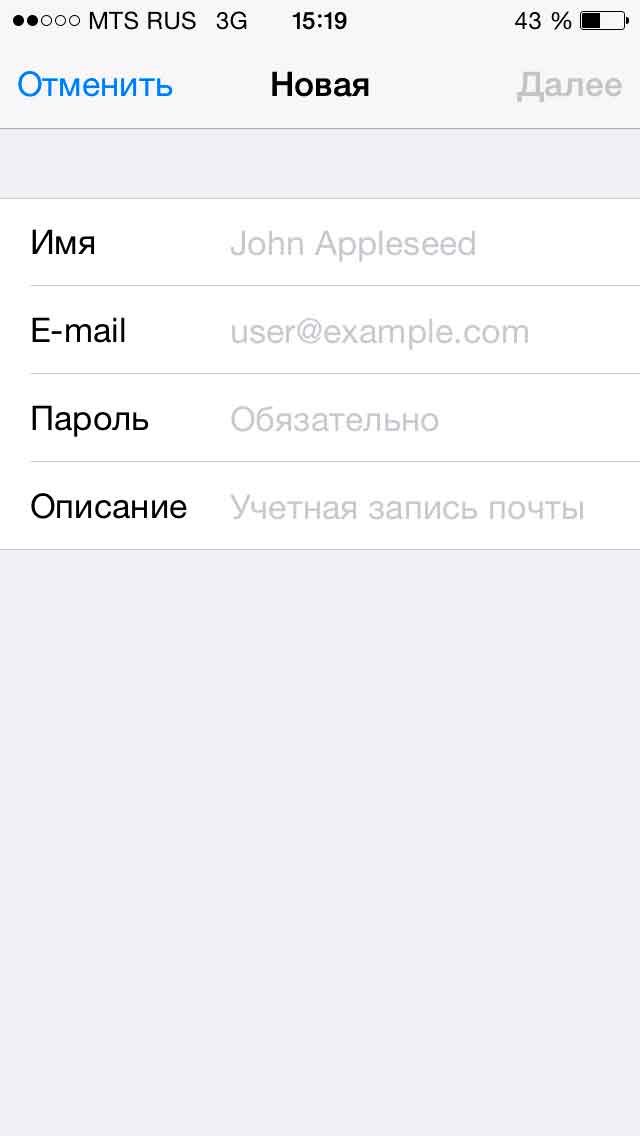
- Le nom est absolument n'importe lequel, à votre guise.
- E-mail - directement l'adresse de la boîte aux lettres électronique.
- Mot de passe - Je pense que tout est clair, le mot de passe est pour l'e-mail.
- Description - Informations Complémentaires(personnel, travail, poubelle, etc.).
C'est tout si vous utilisez @yandex ou @mail (et ses dérivés - boîte de réception, liste, bk).
Pour configurer @Rambler (et autres - lenta, autorambler, myrambler, ro.ru, r0.ru), vous devrez bricoler un peu. Après avoir saisi les données de base (comme indiqué ci-dessus), vous devrez fournir des informations supplémentaires :
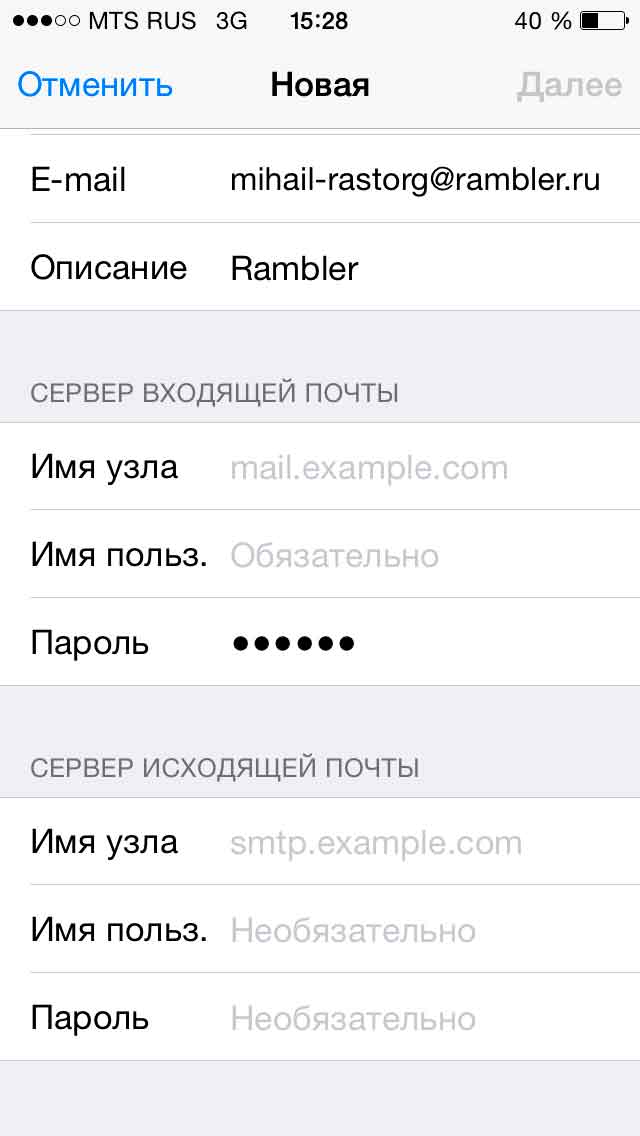
- Serveur de courrier entrant. Nom du nœud – pop.rambler.ru
- Le nom d'utilisateur et le mot de passe sont votre boîte e-mail. Important! Spécifiez le nom d'utilisateur au complet, par exemple : [email protégé].
- Serveur de courrier sortant. Nom du nœud – smtp.rambler.ru
C'est tout, maintenant votre iPhone ou iPad (tous les paramètres sont identiques), est prêt à recevoir des emails en utilisant programme standard Mail.
Programmes tiers pour vérifier le courrier sur iPhone et iPad
Pour ceux qui, pour une raison quelconque, ne sont pas satisfaits de la méthode décrite ci-dessus, il y en a une dans l'App Store (et il y en a plusieurs, laquelle est la meilleure !) quantité énorme applications pour vérifier les e-mails sur les appareils iOS. Je ne pourrai pas vous parler de chacun d’eux, mais je soulignerai les deux plus populaires d’entre eux et, surtout, gratuits. Les voici.
Aujourd'hui, de nombreux internautes qui préfèrent les tablettes et Smartphones Apple, il existe plusieurs électroniques boîtes aux lettres. Saisir chacun d'eux séparément est une tâche fastidieuse, surtout si vous devez le faire plusieurs fois par jour. Grâce à l'application installée sur iPhone et iPad, toutes les boîtes peuvent être rassemblées en un seul endroit, ce qui simplifie grandement leur utilisation. L'essentiel est de tout configurer correctement.
Les plus chanceux sont ceux qui possèdent des boîtes aux lettres enregistrées sur Yahoo!, Google, iCloud, Outlook ou AOL. Ces services de messagerie sont préinstallés sur iOS, il suffit donc de remplir quatre champs.
Entrez demande de courrier sur votre tablette ou votre smartphone. Choisissez le vôtre dans la liste fournie service postal. Entrez ensuite votre nom, votre email, votre mot de passe et votre description. Ce dernier, d'ailleurs, pourrait très bien apparaître automatiquement. Par au moins, cela se produit avec les plus populaires fournisseurs de messagerie. Il ne vous reste plus qu'à attendre que le compte soit ajouté.
Image-slider__item" data-cycle-pause-on-hover="#slider_502 .image-slider__crop" data-cycle-pager="#slider_502 .image-slider__pager" data-cycle-prev="#slider_502 .image-slider__prev" data-cycle-next="#slider_502 .image-slider__next" data-cycle-swipe="true" data-cycle-loader="attendre" data-cycle-allow-wrap="false">
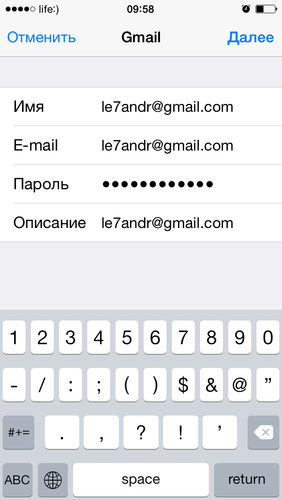
Si le champ « Description » n'est pas renseigné automatiquement, vous devrez le faire manuellement. Pour ce faire, vous devez rechercher des informations sur les serveurs de messagerie entrants (POP) et sortants (SMTP) sur les sites Web des fournisseurs de messagerie.
Une fois votre mot de passe et votre adresse vérifiés, vous serez invité à synchroniser vos notes, votre calendrier, vos contacts et votre courrier. Si vous ne souhaitez synchroniser aucun élément de la liste, désactivez-le simplement et cliquez sur "Enregistrer".
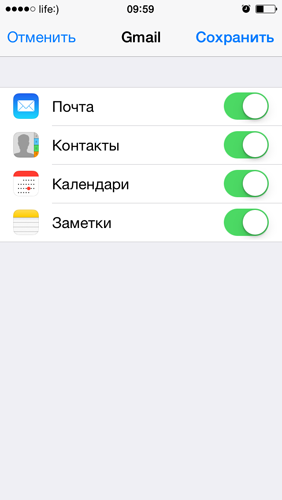

Considérons maintenant la possibilité de lier une boîte aux lettres enregistrée, par exemple sur Yandex, qui ne figure pas dans la liste des services de messagerie préinstallés sur iOS. Jusqu'à un certain point, la procédure est exactement la même que dans le cas de Yahoo! ou Google. On va également dans « Paramètres », « Mail, adresses, calendriers », « Ajouter un compte ». Ensuite, vous devrez cliquer sur le bouton «Autre», puisque Yandex n'est pas dans la liste. Sélectionnez « Nouveau compte » et remplissez les quatre champs qui nous sont déjà familiers. C'est là que se révèle la principale différence dans les réglages. Vous devrez saisir les paramètres des serveurs de messagerie sortants et entrants Yandex.
Image-slider__item" data-cycle-pause-on-hover="#slider_239 .image-slider__crop" data-cycle-pager="#slider_239 .image-slider__pager" data-cycle-prev="#slider_239 .image-slider__prev" data-cycle-next="#slider_239 .image-slider__next" data-cycle-swipe="true" data-cycle-loader="attendre" data-cycle-allow-wrap="false">
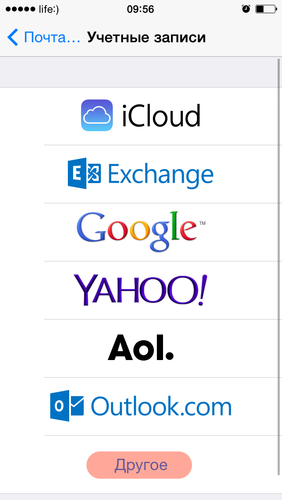
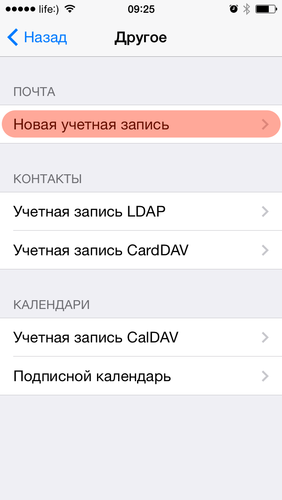
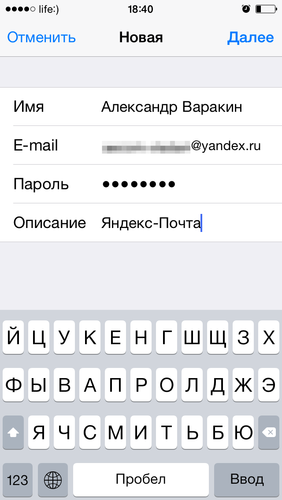
Vous pouvez trouver les informations nécessaires sur Internet ou utiliser des services spéciaux service de recherche sur le site officiel d'Apple. Pour ce faire, ouvrez la page « Rechercher les paramètres de messagerie », saisissez votre adresse e-mail et appuyez sur la flèche ou sur le bouton Entrée. Après avoir effectué ces manipulations, l'ensemble informations nécessaires. Il ne reste plus qu'à le saisir dans les champs appropriés.
Image-slider__item" data-cycle-pause-on-hover="#slider_992 .image-slider__crop" data-cycle-pager="#slider_992 .image-slider__pager" data-cycle-prev="#slider_992 .image-slider__prev" data-cycle-next="#slider_992 .image-slider__next" data-cycle-swipe="true" data-cycle-loader="attendre" data-cycle-allow-wrap="false">
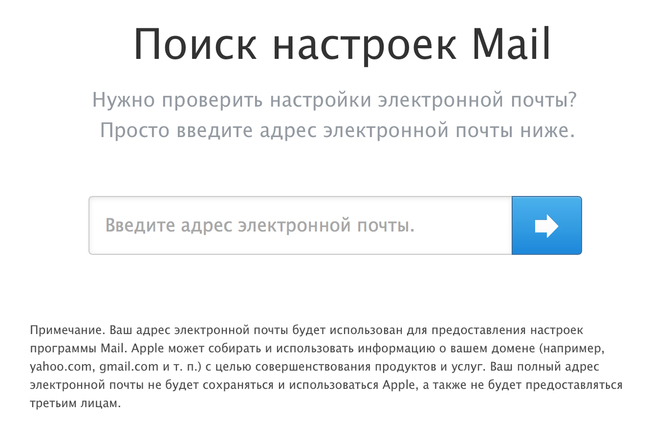
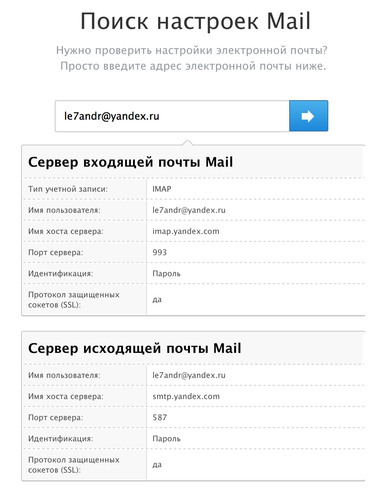
Serveur de messagerie entrant Yandex. Dans « Type de compte », sélectionnez le protocole IMAP. Dans le champ "Node Name", saisissez le nom d'hôte du serveur. Le nom d'utilisateur est l'adresse e-mail. Dans la section « Mot de passe », saisissez le mot de passe de la boîte aux lettres.
Serveur de messagerie sortant Yandex. Entrez le nom d'hôte du serveur dans le champ "Nom du nœud". Veuillez noter qu'il n'est pas nécessaire de saisir un mot de passe et un nom d'utilisateur dans les paramètres du serveur de courrier sortant.
